Для регистрации в Дискорд на русском языке, находим в интернете официальный сайт, выбираем платформу, на которую вы собираетесь устанавливать программу, после чего происходит скачивание. О том, как зарегистрироваться расскажу более детально.
Как зарегистрироваться
Последовательность достаточно привычная, для тех, кто когда-либо осуществлял регистрацию в интернете:
- Скачав приложение, запустите скачанный установочный пакет;
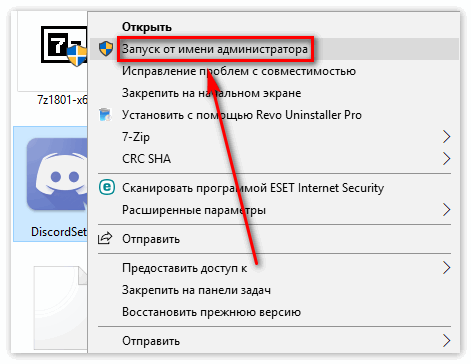
- Во время установки может предложить установить необходимые компоненты, смело устанавливайте, ничего вредного вы не установите, в случае, если устанавливаете с официального сайта.
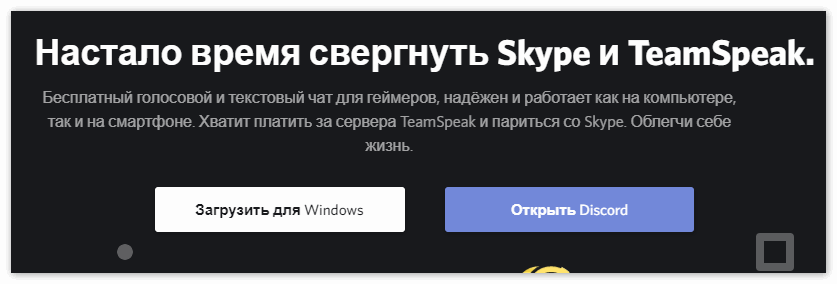
- Не стоит пугаться из-за отсутствия выбора языка устанавливаемого программного обеспечения, все можно будет настроить внутри приложения.
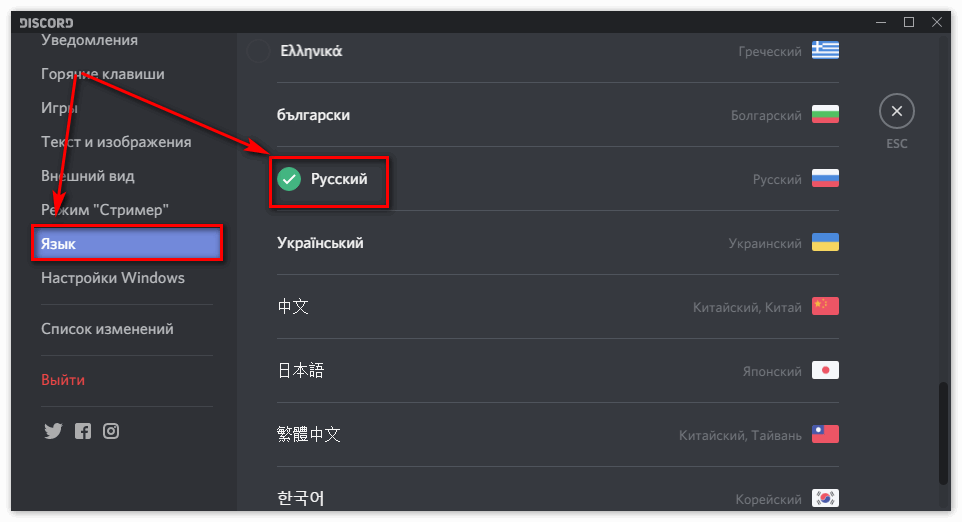
- Да, важный момент, не отключайте интернет, после установки обязательно Discord должен быть online, это делается для применения всех параметров и обновления до последней версии, регистрации в дискорде через сторонние программы, среди которых у вас уже есть авторизация.
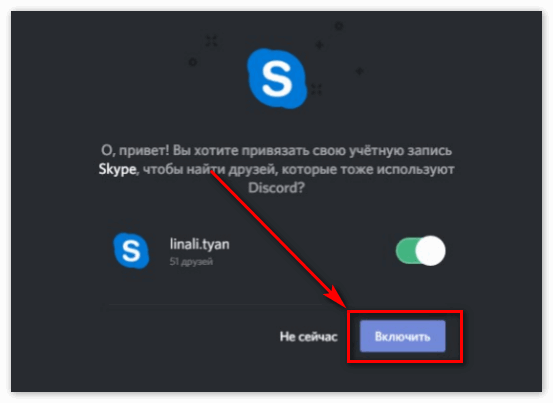
- Запустите установленную программу: через ярлык на рабочем столе или папке с установленным приложением;
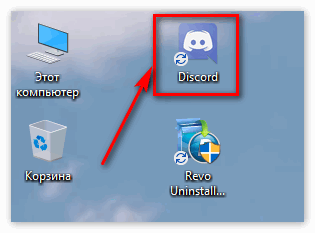
- Вам будет сразу предложено зарегистрироваться. Это можно сделать через электронную почту, вписав адрес почты или привязать Discord к уже существующей учетной записи на стороннем приложении гугл, скайп, другим. Придумайте себе уникальный ник, если хотите выделиться;
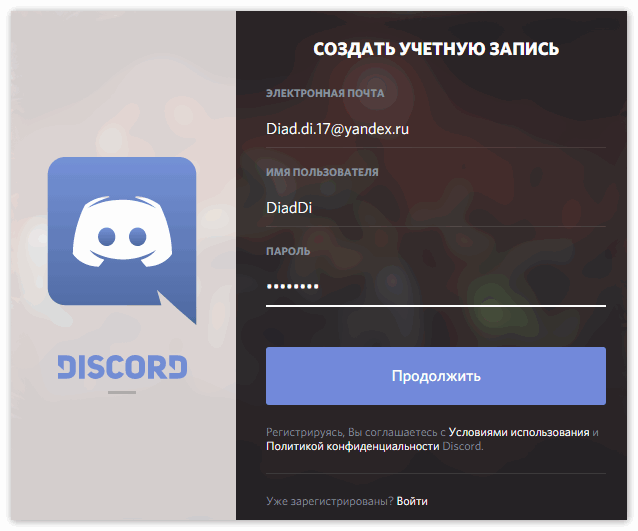
- В случае регистрации через почтовый ящик, нужно подтвердить регистрацию перейдя по ссылке в письме;
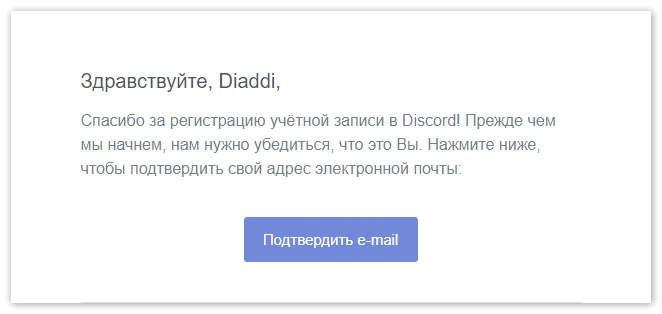
- Если вдруг оказалось, что интерфейс не на русском языке, не торопитесь его удалять и переустанавливать или еще хуже начинать искать руссификатор, язык настраивается через меню;
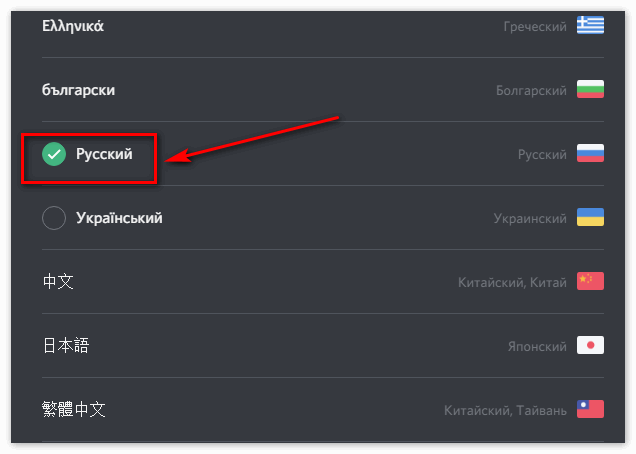
- Найдите внизу рабочего окна маленькую шестеренку, нажмите на нее;
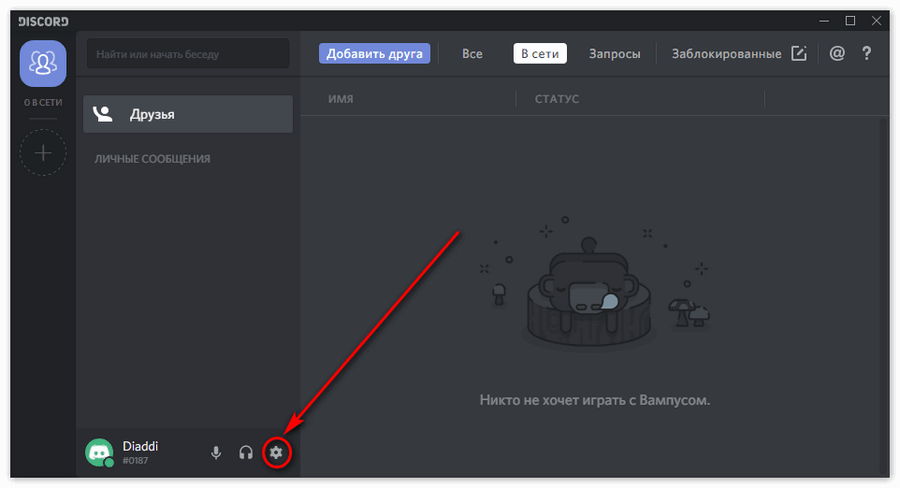
- Откроется меню настроек приложения, тут четвертый снизу пункт меню – это языковые настройки, нажимайте на него;
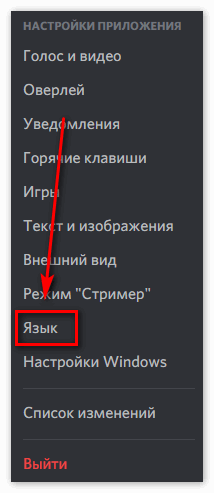
- Справа откроется весь список поддерживаемых языков;
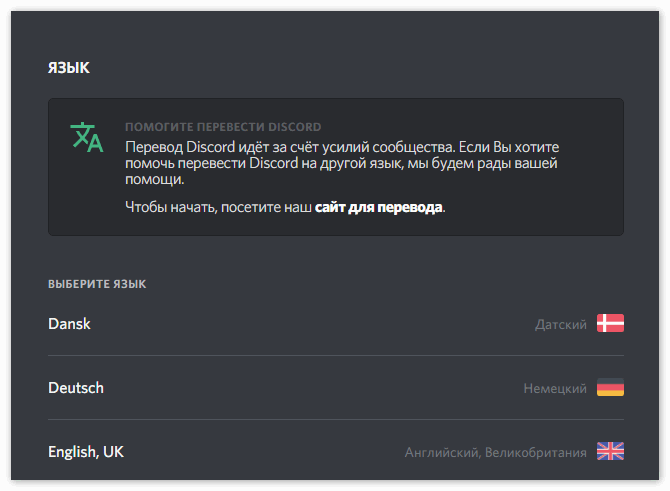
- Выбирайте русский, он где-то внизу списка, нажимайте, программа немного поморгает, применит изменения, у вас полноценно работающая русифицированная версия;
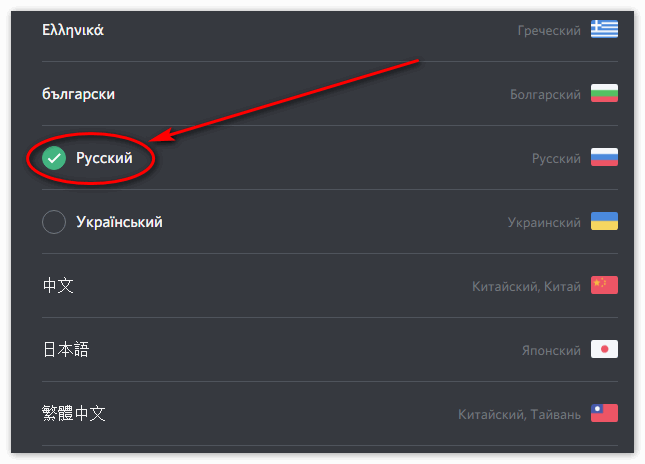
- Пользуйтесь на здоровье, кстати, в программное обеспечение можно внедрять ботов, которые работают для доставки вам свежих новостей и музыки.
Немного о требованиях к компьютеру
- Процессор не менее 1300 Мгц;
- Свободного места около 250Мб;
- Ram не менее 256 Мб;
- Рабочая звуковая карта;
- Если любите поболтать, наличие микрофона.
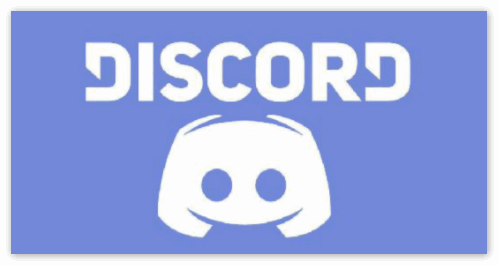
Заключение
Как оказалось, для того чтобы скачать Дискорд и быть в онлайн, нужно всего лишь потратить около пяти максимум десяти минут, в зависимости от вашего интернет соединения. А регистрация занимает, вообще одну или две минуты, кто-то, конечно выдумывая себе, ник, потратит гораздо больше времени.
